Writing A-Z 開箱報告
- madmacwang
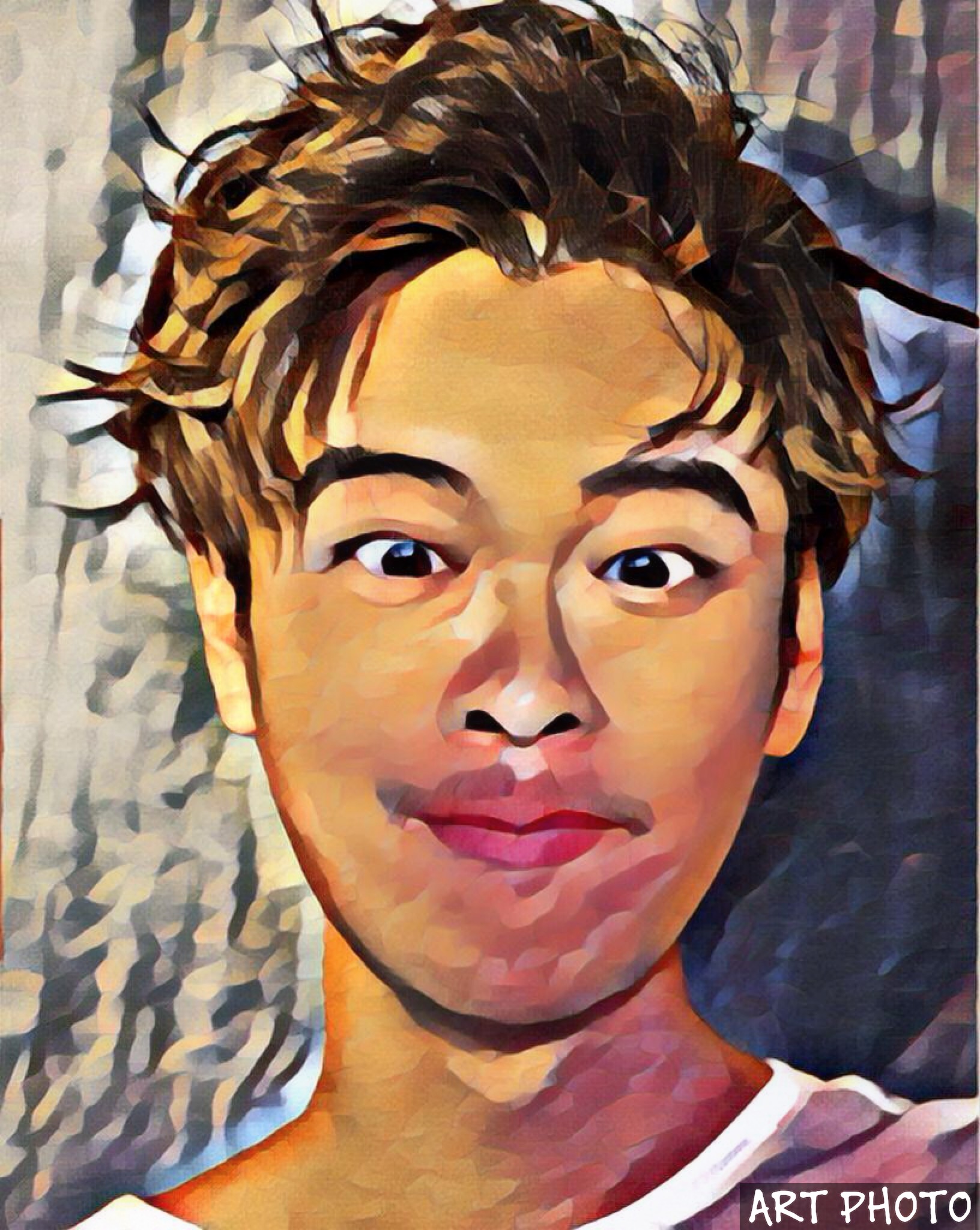
- Aug 20, 2017
- 2 min read

一、如何進入 Writing A-Z?
1、如果您是第一次使用 Learning A-Z 公司的產品,請輸入以下的網址:https://www.writinga-z.com/
2、輸入網址後,會出現以下的畫面,請按照箭頭指示,點選 KIDS LOGIN,

3、接著、就會進到 (Kids A-Z) 學生教室的主畫面。
如果您是第一次使用,您必須輸入教師帳號 Teacher Username。
如果你已經正在使用 Learning A-Z 公司的其他產品 (例 Raz-Kids),請點選箭頭位置,選擇其他教師。

4、現在、請依照下圖箭頭位置處,輸入您 Writing A-Z 教師帳號 (wangkejing)

5、恭喜您、您已經順利找到教室了,您可以環顧四周,看看教室裡有哪些其他的同學?然後、請找到自己的座位 (您自己設定的學生帳號),然後用滑鼠點選自己的座位。

6、最後、請輸入您自己設定的學生密碼。

7、恭喜您、現在您和您家的寶貝,可以正式展開為期一年的 Writing A-Z 學習之旅了 (2017/8/19~2018/8/18)。
二、認識 Writing A-Z 活動環境
1、當您輸入帳號密碼之後,接下來您就進入了 Writing A-Z 的學習太空艙。
2、從這個畫面中,大致可分為如下圖的 1、2、3 三個部分以及「駕駛座儀錶板」這四大功能區。

2.1 數字 1 的部分是 Writing Room,也就是往後一年裡,學員要持續練習英文寫作的主要功能區 (如上圖所示)。
2.2 數字 2 的部分是公用圖書館 Kids Writing Library,往後小朋友創作的作品都會被自動上傳到這裡,供其他的小朋友觀摩學習喔。

2.3 數字 3 的部分是 Writing Assignment,就是老師指派的作業啦。

2.4 駕駛座儀錶板 Dashboard,這裡是學生學員的激勵和獎勵區域(Incentives & Awards),經過不斷的學習除了可以累積星星積分的獎勵,還可以用積分星星換各種太空船零件,自己設計組裝太空船喔。
三、結語
如果後續還有機會,我會繼續完成 Writing Room 主功能的使用說明。
Writing A-Z 的操作方式大致和 Raz-Kids 差不多,有興趣多了解的人可以參考 Eaz-Kids 系列文章:http://self-taught.weebly.com/raz-kids/raz-kids-reading-room
現今、網路似乎還找不到比較完整關於的 Writing A-Z 介紹文,有興趣引用本文的人請注意 CC 版權相關規定。








Comments